Guarde los archivos de la web en Photoshop Elements 12
Cuando se quiere preparar fotos en Photoshop Elements para los navegadores web y para visualización en pantalla, tales como archivos PDF interactivos, puede optimizar las imágenes para la web seleccionando Archivo-Guardar para Web. Después de abrir un archivo en el editor de fotos en modo experto y elija el comando, el cuadro de diálogo Guardar para Web se abre, como se muestra en la figura.
En este cuadro de diálogo, se ve la imagen original de la izquierda y el resultado de hacer cambios para el formato de archivo y la configuración de la calidad de la derecha.
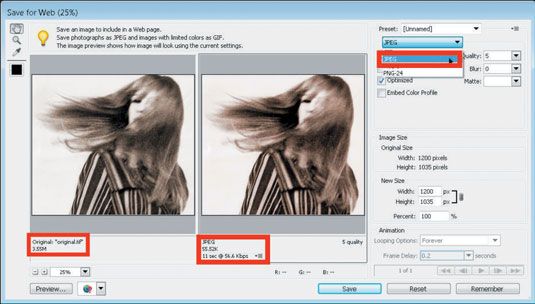
La regla estándar con gráficos web es encontrar el tamaño de archivo más pequeño para un aspecto de imagen aceptable. En el cuadro de diálogo Guardar para Web, usted tiene muchas opciones para reducir el tamaño del archivo. Observe en la figura que se ve la imagen original con el tamaño del archivo informado por debajo de la imagen de la izquierda.
Después de elegir JPEG para el tipo de archivo, se puede ver que el tamaño de la imagen se reduce desde el 3.55MB original 55.52K.
En el menú desplegable, puede tomar decisiones para el tipo de archivo de JPEG a GIF, PNG-8 o PNG-24. También puede utilizar el elemento de calidad que aparece a la derecha del menú desplegable para ajustar la calidad final del archivo guardado.
Para las fotografías que son imágenes de tono continuo, JPEG o PNG-24 son más a menudo sus mejores opciones.
Si usted experimentar y ver el resultado de hacer cambios en el menú desplegable para otros tipos de archivo, asegúrese de hacer zoom en la imagen haciendo clic en la herramienta Zoom del panel Herramientas de la izquierda, o pulse Ctrl ++ (tecla más) para acercar y Ctrl + - (tecla menos) para alejar la imagen (Cmd ++ y Cmd + - en el Mac).
En la esquina inferior izquierda del cuadro de diálogo, puede elegir los niveles de zoom en el menú desplegable o simplemente escriba un valor en el cuadro de campo. Para ver el cuestionario más preciso, establecer el tamaño de zoom al 100 por ciento. Si no hay ninguna pérdida de calidad de imagen, se puede discernir fácilmente la pérdida cuando se ve en una vista de 100 por ciento.
Si usted tiene una imagen con unos pocos colores como un logotipo, prueba el GIF o PNG-8. Si necesita transparencia en una imagen, es necesario utilizar GIF o PNG-24. Muy a menudo encontrará PNG-24 resultados en la imagen más guapo.
Trabajar en el cuadro de diálogo Guardar para Web es una cuestión de tomar decisiones y ver los resultados. Alternar las diferentes opciones de tipo de archivo y realizar los ajustes de calidad. Si ves degradación de la imagen, cambiar a un formato de archivo de configuración de calidad diferente o.
Fíjese siempre en el elemento de tamaño de archivo informado por debajo de la imagen de la derecha y tratar de encontrar el tamaño de archivo más bajo que produce una imagen de buen aspecto. Para obtener información detallada sobre cómo guardar archivos para la web, echa un vistazo a la Photoshop Elements 12 para Dummies Extras en el sitio para los maniquíes.






